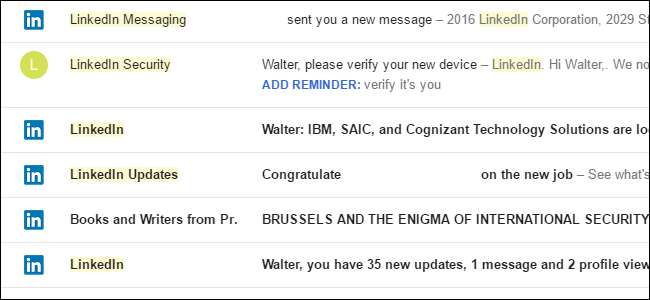
زیادہ تر سوشل نیٹ ورک کی طرح ، لنکڈ آپ کو ای میل بھیجنا پسند کرتا ہے۔ اگرچہ وہ اہم چیزوں کو برقرار رکھنے کا ایک آسان طریقہ ثابت ہوسکتے ہیں ، زیادہ تر حصے کے ل these یہ ای میلز آپ کو سائٹ سے زیادہ بار دیکھنے کے ل get جانے کا ایک طریقہ ہے۔ اور اگر آپ ترتیبات کو ان کے ڈیفالٹ پر چھوڑ دیتے ہیں تو ، آپ کو ایک مل جائے گا بہت ان سے ای میلز۔ انہیں روکنے کا طریقہ یہاں ہے۔
ای میل ایڈریس کیا لنکڈ استعمال کرتا ہے اس کا استعمال کریں
لنکڈ ان میں آپ کے ل several متعدد ای میل پتے درج ہوسکتے ہیں ، خاص کر اگر آپ نے رابطوں کی تلاش کے ل their ان کے کنیکٹر کا استعمال کیا ہو۔ اگرچہ لنکڈین صرف ابتدائی طور پر درج پتے پر پیغامات بھیجتا ہے ، لیکن آپ اپنے پروفائل میں صرف اپنے مطلوبہ ای میل پتوں پر ای میل پتوں کو چھپانے کا موقع لے سکتے ہیں۔
آپ کا پہلا مرحلہ آپ کے لنکڈ ان ترتیبات کی طرف جارہا ہے۔ اہم پر لنکڈ ان صفحہ ، اپنی پروفائل تصویر پر کلک کریں اور پھر "رازداری اور ترتیبات" منتخب کریں۔
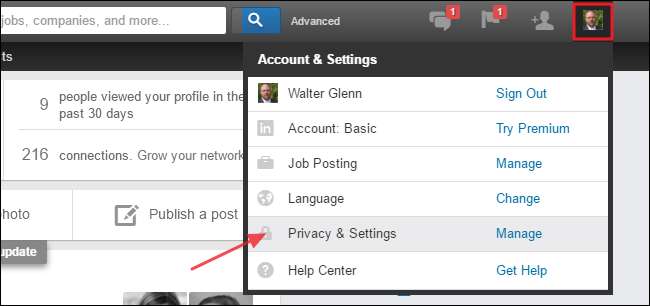
بنیادی باتیں سیکشن میں ، ای میل پتوں پر کلک کریں۔
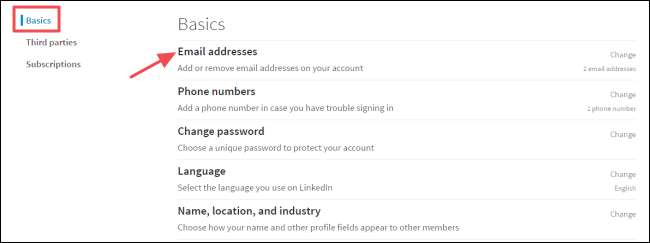
"ای میل پتوں" کے تحت ، اس بات کو یقینی بنائیں کہ آپ جو بنیادی ای میل پتہ استعمال کرنا چاہتے ہیں وہ بنیادی پتہ کے بطور منتخب ہوا ہے۔ مستقبل میں آپ جن لنکوں کو لنکڈ کرنا چاہتے ہیں ان کے ساتھ ہٹانے پر کلک کریں۔

بتائیں کہ آپ اصل میں کون سے ای میلز وصول کرنا چاہتے ہیں (اور کتنی بار)
اپنے ای میل پتوں کو صاف کرنے کے بعد ، لنکڈ ان کے ذریعے بھیجے گئے ای میل پیغامات کی طرف اپنی توجہ مبذول کرو۔ پہلے سے طے شدہ طور پر ، جب بھی آپ کو کسی دوسرے صارف کی طرف سے دعوت نامہ یا لنکڈ ان پیغام موصول ہوتا ہے تو آپ کو ای میل پیغامات موصول ہوں گے ، جب آپ کے نیٹ ورک یا سرگرمیوں کے بارے میں اطلاعات ہوں گے ، لنکڈ سے سیکیورٹی پیغامات وغیرہ۔ اگر آپ کبھی کبھار سائٹ پر جاتے ہیں تو ، ای میل کے ذریعہ اس سب کے بارے میں مطلع کرنے کی ضرورت نہیں ہے۔ اور جب کہ آپ ہمیشہ اپنے میل ایپ میں لنکڈ ان پیغامات کو مسدود یا فلٹر کرسکتے ہیں تو ، لنکڈ ان بھیجنے والے ای میلوں کو بہتر بنانے کے ل you آپ بہتر ہوں گے۔
لنکڈ ان ترتیبات کے صفحے پر ، مواصلات کے ٹیب پر سوئچ کریں اور پھر ، بنیادی باتوں کے سیکشن میں ، "ای میل فریکوینسی" منتخب کریں۔ نوٹ کریں کہ جب ہم یہاں صرف ای میل پیغامات کے بارے میں بات کر رہے ہیں ، اس مبادیات کا صفحہ آپ کو اس پر بھی کچھ کنٹرول فراہم کرتا ہے کہ کون آپ کو نیٹ ورک کے دعوت نامے بھیج سکتا ہے اور آیا آپ کو گروپ دعوت نامے بالکل ملتے ہیں۔
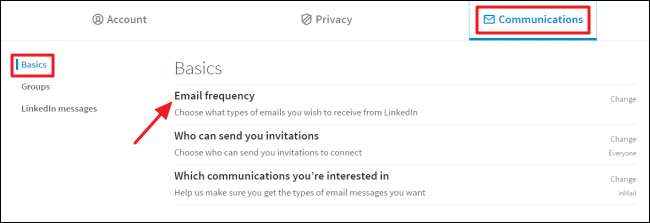
"ای میل فریکوینسی" سیکشن کو مختلف قسم کے ای میلز میں تقسیم کیا گیا ہے۔ کسی خاص قسم کے پیغامات کو مکمل طور پر موصول کرنا بند کرنے کے لئے ، اس زمرے کے آگے آن / آف ٹوگل پر کلک کریں۔
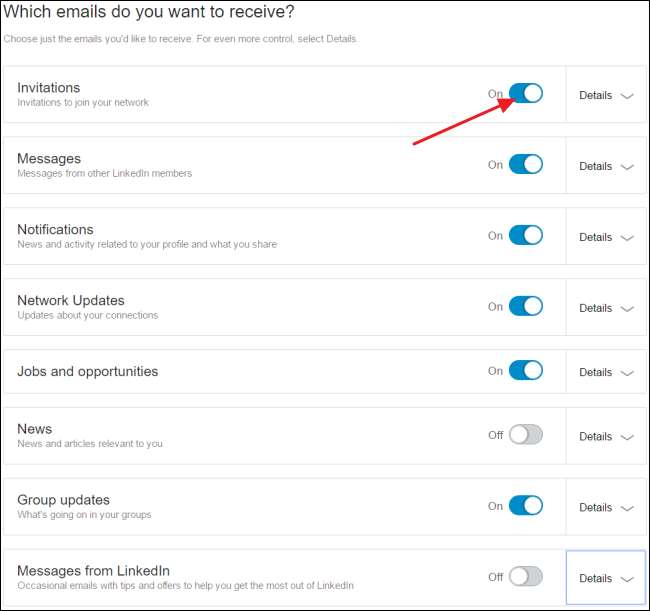
آپ کسی خاص زمرے کے لئے ای میل پیغامات پر بھی بہتر کنٹرول حاصل کرسکتے ہیں۔ مثال کے طور پر ، ہوسکتا ہے کہ آپ کسی کے نیٹ ورک میں شامل ہونے کے لئے دعوت نامے کے بارے میں ای میلز وصول کرنا چاہتے ہو ، لیکن گروپوں میں شامل ہونے کے بارے میں نہیں۔ آپ اس کے ساتھ کیا کر سکتے ہیں یہ دیکھنے کے لئے کسی زمرے کے ساتھ موجود تفصیلات کے بٹن پر کلک کریں۔
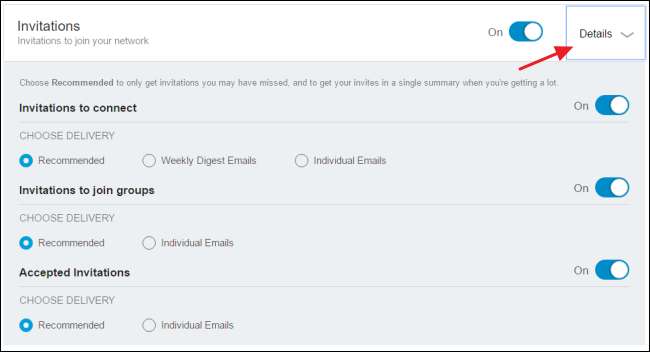
ایک زمرے میں ہر قسم کے پیغامات کے ل you ، آپ کو کچھ اختیارات نظر آئیں گے (جو آپ دیکھتے ہو وہی پیغام کی قسم پر منحصر ہوتا ہے)۔ آپ ہر قسم کے پیغام کو اس کے آن / آف ٹوگل کا استعمال کرتے ہوئے غیر فعال کرسکتے ہیں۔ اگر آپ پیغامات کو آن کر دیتے ہیں تو ، آپ کسی حد تک تعدد کو بھی کنٹرول کرسکتے ہیں۔ ہر طرح کے پیغامات تجویز کردہ اور انفرادی ای میلز کی تعدد پیش کرتے ہیں۔ کچھ میں ہفتہ وار ڈائجسٹ آپشن بھی پیش کیا جاتا ہے۔ ترتیبات اس طرح کام کرتی ہیں:
- تجویز کردہ . لنکڈ ان اشیاء کے بارے میں ای میل پیغامات بھیجے گا جس کے بارے میں یہ خیال ہے کہ آپ نے یاد کیا ہے۔ جب آپ سائٹ پر ہوتے ہیں تو آپ ان آئٹمز کے بارے میں پیغامات نہیں دیکھیں گے جو آپ دیکھتے ہیں۔ اور اگر لنکڈ ان کو بھیجنے کے لئے بہت سارے پیغامات ہیں ، تو وہ انھیں ایک ہی سمری پیغام میں بنڈل دے گا۔
- انفرادی ای میلز . لنکڈ ان زمرے کے ہر ایک آئٹم کے بارے میں ایک انفرادی ای میل پیغام بھیجے گا ، اس سے قطع نظر کہ سائٹ پر لاگ ان ہونے پر آپ نے پہلے ہی اسے دیکھا ہے۔
- ہفتہ وار ڈائجسٹ ای میل . لنکڈین ہر ہفتہ میں ایک بار ایک سمری پیغام بھیجے گا جس میں زمرہ کی ہر ایک آئٹم کے بارے میں معلومات شامل ہے ، چاہے آپ اسے پہلے ہی سائٹ پر دیکھ چکے ہوں۔
اگر آپ ان کو مکمل طور پر بند نہیں کرنا چاہتے ہیں تو ، یہ ترتیبات آپ کو ای میل پیغامات کی اقسام کو ٹھیک کرنے کی اجازت دیتی ہیں اور آپ انہیں کتنی بار حاصل کرتے ہیں۔
دوسری مواصلات کی کس قسم کو جس میں آپ دلچسپی رکھتے ہو اس کو کنٹرول کریں
ای میل پیغامات کا آخری سیٹ آپ کے نیٹ ورک میں کسی کے ذریعہ نئے لوگوں سے تعارف ، ان میل پیغامات (لنکڈ ان کے اپنے ای میل کی طرح پیغام والے نظام) اور آپ کے مواقع تلاش کرنے سے متعلق کچھ کنٹرول رکھتے ہیں۔ ترتیبات کے صفحے کے مواصلات کے ٹیب پر واپس ، "آپ کو کونسی مواصلات میں دلچسپی ہے" پر کلک کریں۔
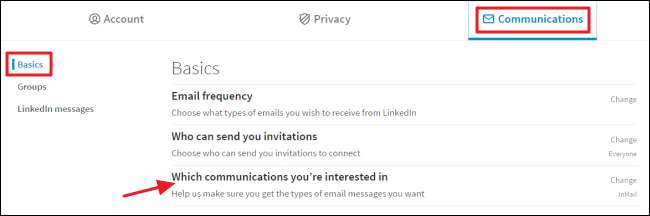
بدقسمتی سے ، آپ کو تعارف کے بارے میں ای میلز وصول کرنے پر مجبور کیا گیا ہے۔ آپ کے اختیارات صرف یہ ہیں کہ صرف تعارف کے بارے میں پیغامات موصول ہوں یا جب بھی کوئی آپ کو ان میل پیغام بھیجے تب بھی پیغامات وصول کریں۔ آپ متعدد مواقع کا انتخاب بھی کرسکتے ہیں جن کے بارے میں لوگوں کو آپ کو پیغامات بھیجنے کی اجازت ہے اور یہاں تک کہ ان لوگوں کے لئے بھی ایک نوٹ شامل کریں جو آپ سے رابطہ کرنا چاہتے ہیں۔ اپنے انتخاب کرنے کے بعد ، محفوظ کریں پر کلک کریں۔
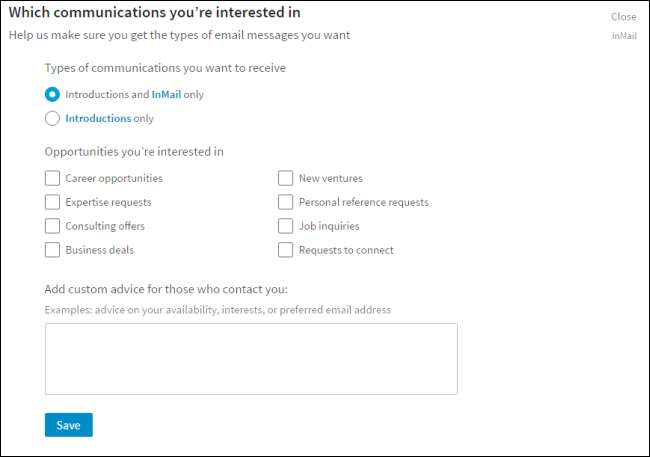
اگر اور بھی ناکام ہوجاتا ہے: ایک ای میل فلٹر بنائیں
کبھی کبھی ایسا لگتا ہے کہ آپ کیا کرتے ہیں ، کبھی کبھار ای میل اب بھی پُر ہوتا ہے۔ ہوسکتا ہے کہ لنکڈ ایک نئی قسم کی نوٹیفکیشن بنائے جو آن پر ڈیفالٹ ہو ، یا ہوسکتا ہے کہ کوئی ایسی شے ہو جسے آپ چیک کرنا بھول گئے ہوں۔ کسی بھی صورت میں ، جب باقی سبھی ناکام ہوجاتے ہیں تو ، لنکڈ ای میلز پر پابندی لگانے کا بہترین طریقہ یہ ہے کہ ایک فلٹر بنائیں جو انہیں خود بخود کوڑے دان میں بھیج دے۔
ہر ای میل کلائنٹ میں فلٹر بنانا مختلف ہوتا ہے۔ مثال کے طور پر ، جی میل میں ، آپ ترتیبات> فلٹرز اور روکے ہوئے پتے> ایک نیا فلٹر بنائیں گے۔ آپ کو اپنے میل کلائنٹ کے لئے فلٹر بنانے کا طریقہ معلوم کرنے کے لئے ہدایات تلاش کرنا پڑسکتی ہیں۔
ایک بار وہاں پہنچنے پر ، صرف کسی ایڈریس پر مشتمل کسی بھی پیغام کو فلٹر کریں
لنکیدیں.کوم
. مثال کے طور پر ، جی میل میں ، وہ فلٹر اس طرح نظر آئے گا:
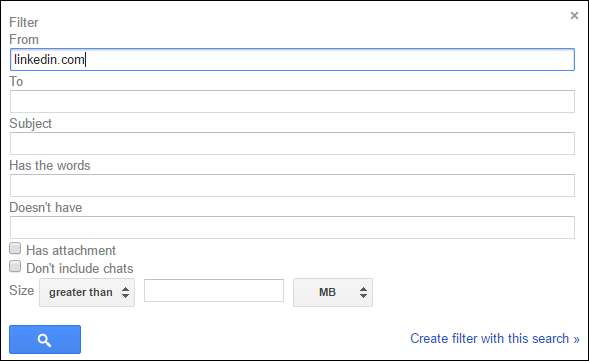
البتہ ، اگر آپ کے پاس ای میلز دیکھنا چاہتے ہیں جیسے سیکیورٹی کی اطلاعات جیسے جب آپ کے اکاؤنٹ میں کسی نئے آلے سے لاگ ان ہوجاتا ہے – تو آپ ان پتے کے ذریعے گزرنا چاہتے ہیں۔ ایک بار پھر ، یہ ہر ای میل کلائنٹ میں مختلف نظر آئے گا ، لیکن Gmail میں ، ہم سب کو روکیں گے
لنکیدیں.کوم
پتے کے علاوہ
سیکورٹی-نوریپلے@لنکیدیں.کوم
پتہ:
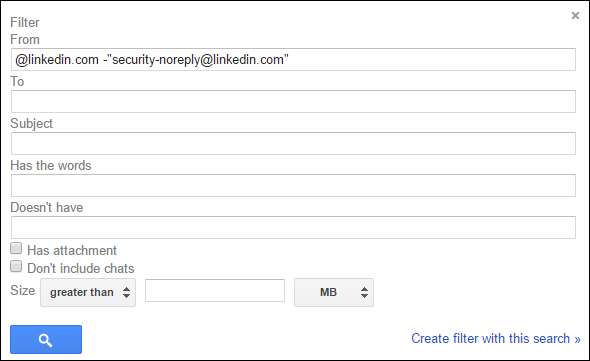
اس کے بعد ، اس اصول سے مماثل کوئی بھی ای میل حذف کرنے کے لئے (یا ، اگر آپ ترجیح دیتے ہیں تو ، محفوظ شدہ دستاویزات) فلٹر مرتب کریں۔
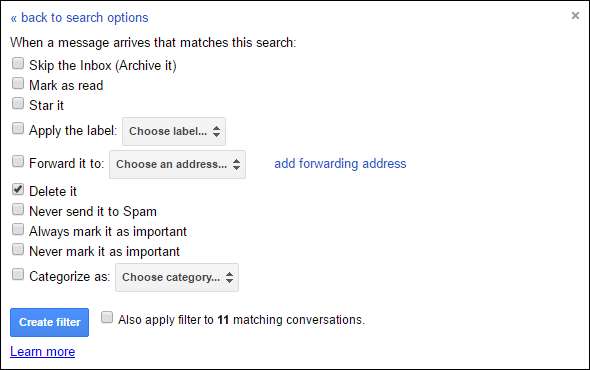
کسی قسمت کے ساتھ ، آپ کو پھر کبھی وہ مشکل ای میلز نظر نہیں آئیں گے۔







